华为手机是许多人喜欢使用的手机品牌之一,但是有时候我们可能会忘记设置的PIN码,或者需要修改PIN码。那么如何在华为手机上修改PIN码呢?这是一项非常简单的任务,只需要几步即可完成。下面我将向大家介绍华为手机修改PIN码的具体方法。
华为手机PIN码修改方法
具体方法:
1.首先,在桌面图标中,点击打开“设置”。
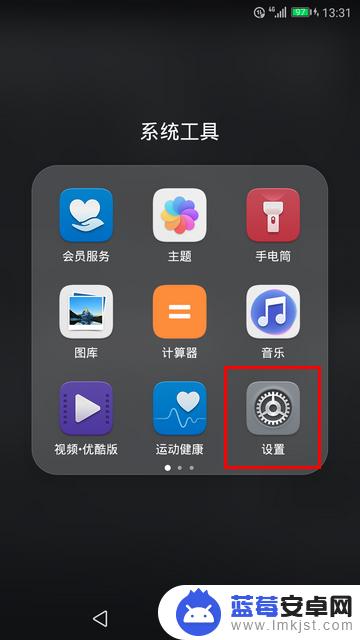
2.打开设置页面以后,点击进入“高级设置”。
3.在高级设置中,点击“安全”。
4.在安全中,点击“设置卡1卡锁”。
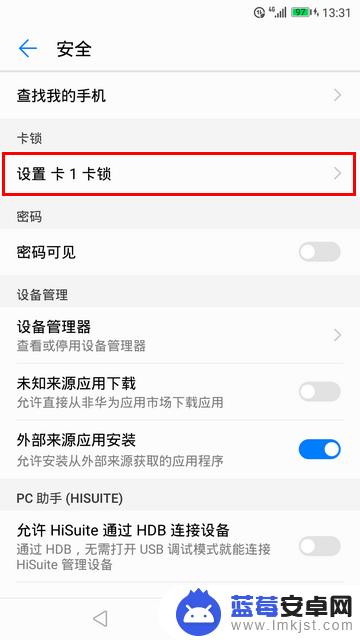
5.然后,如果“锁定SIM卡”的开关尚未打开,将这个开关打开。
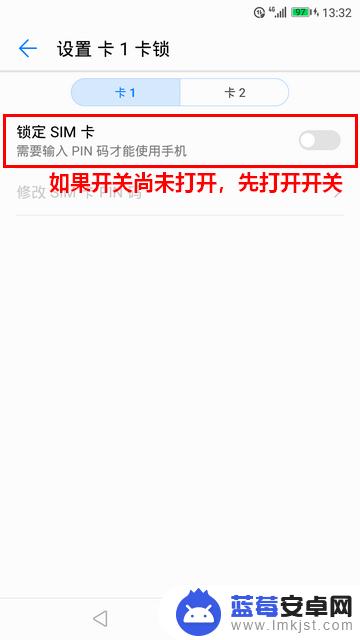
6.打开开关的时候,会弹出一个对话框,要求你输入原来的 PIN 码。
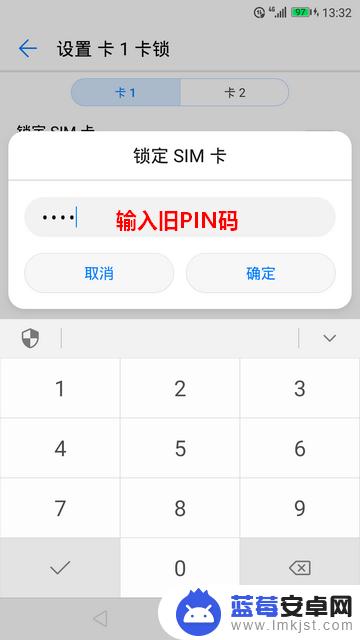
7.PIN 码输入完成并通过验证后,点击“修改 SIM 卡 PIN 码”。
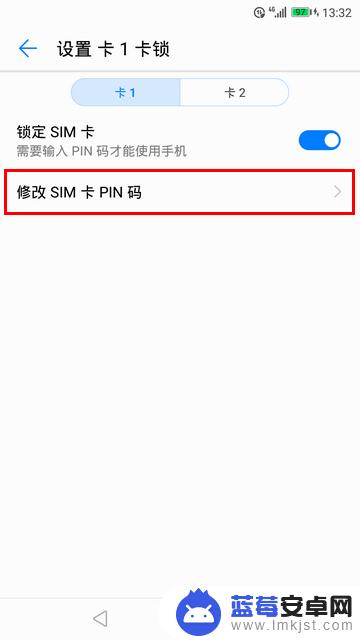
8.随后 ,再次输入旧的 PIN 码。
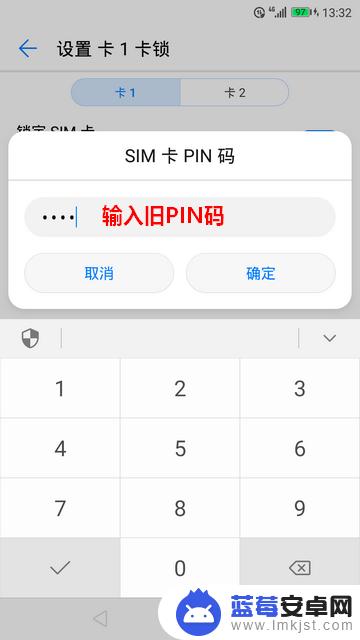
9.旧的 PIN 码通过验证后,再输入要改成的新 PIN 码(限 4 位至 8 位)。
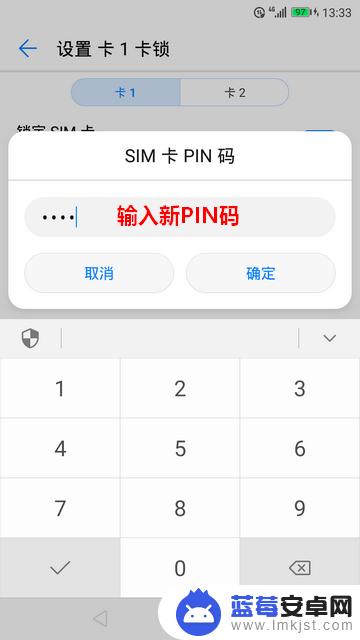
10.然后,再次输入新的 PIN 码,确保准确无误。
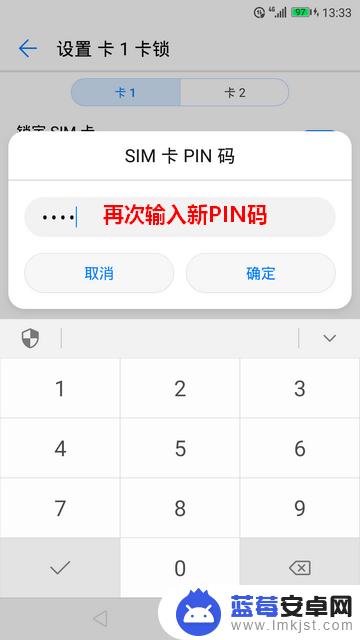 1
11.点击确定之后,我们手机卡的 PIN 码就修改成功了。
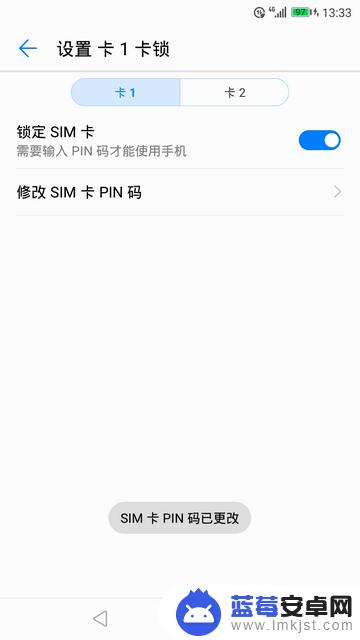
通过以上介绍的华为手机PIN码修改方法,我们可以轻松地修改自己的PIN码,保证手机的安全性以及个人信息的保障。同时,我们也要时刻保持警觉,避免PIN码泄露或被他人盗取。保护好自己的手机和信息安全是每个人的责任。












